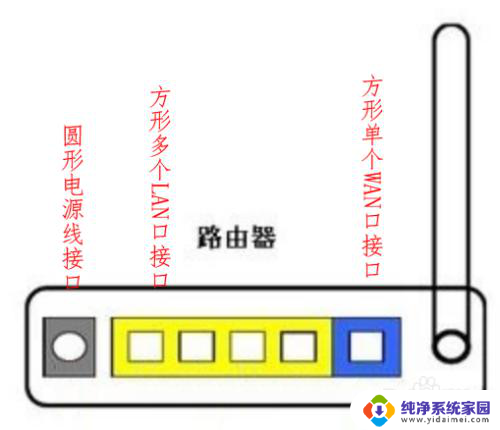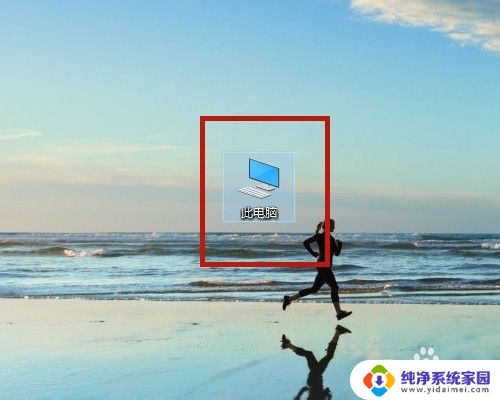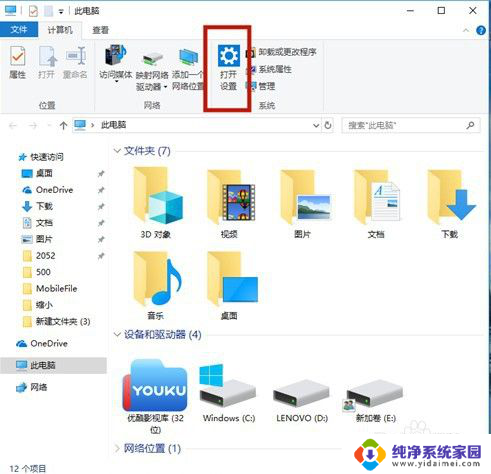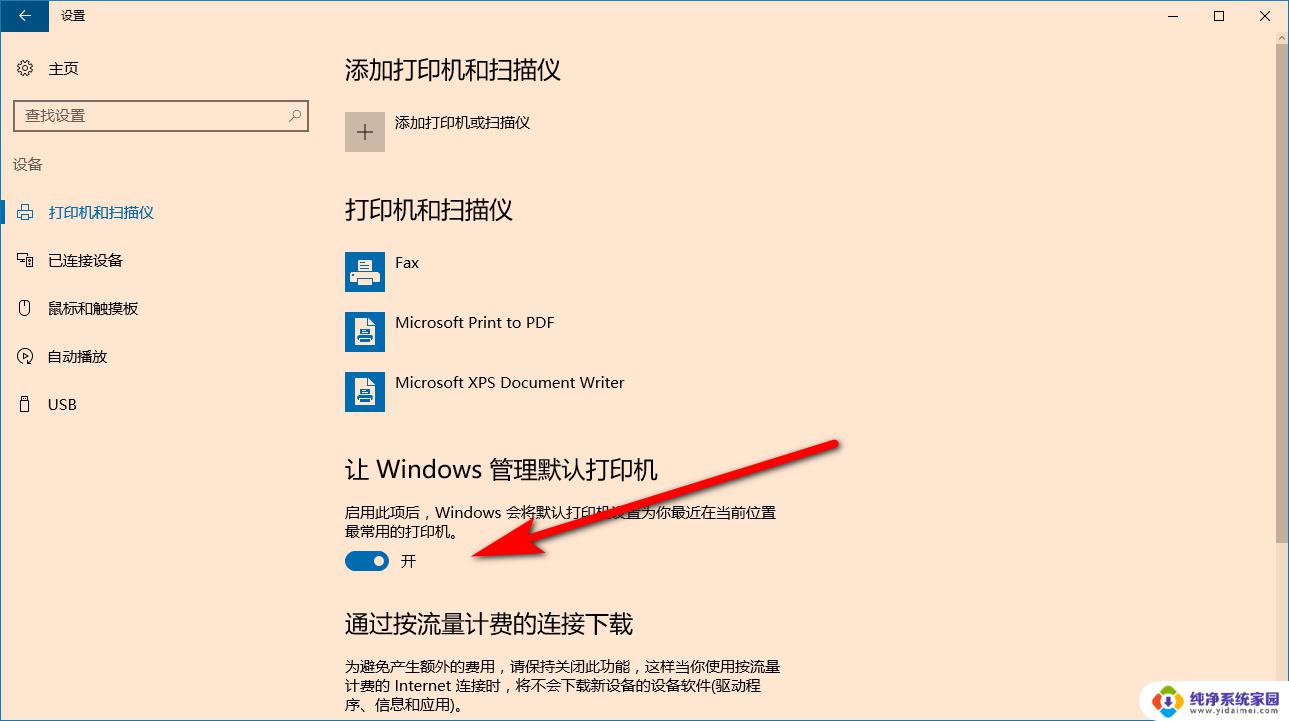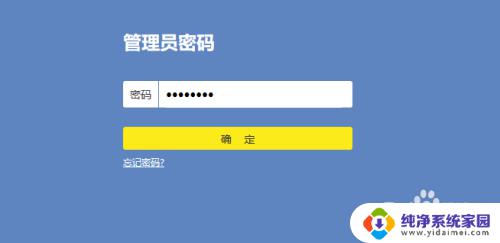无线放大器怎么重新设置连接 Tplink无线扩展器重新设置指南
无线放大器怎么重新设置连接,随着科技的不断发展,无线网络已经成为我们日常生活中不可或缺的一部分,然而由于信号覆盖范围的限制,我们经常会遇到无线网络信号不稳定的情况。针对这个问题,Tplink无线扩展器应运而生。然而有时候我们需要重新设置连接,以确保无线网络的稳定性和高效性。在本文中我们将为大家介绍如何重新设置Tplink无线扩展器的连接,以帮助大家更好地利用无线网络。
具体方法:
1.将无线扩展器放在主路由器和信号较弱区域之间的合适位置,供电。手机或笔记本搜索到扩展器的信号,并连接信号。

2.在浏览器中输入tplogin.cn登录扩展器界面,设置一个管理员密码。按照设置向导,扫描信号、选择待扩展的信号、输入无线密码。保存设置。

3.单频无线扩展器只扫描扩展器2.4G的无线信号,双频无线路由器会先后分别扫描2.4G和5G的无线信号。

4.扩展完成,观察无线扩展器的指示灯,橙色或者绿色代表扩展成功。如果指示灯为橙色,适当调整扩展器的位置即可。

以上就是关于如何重新设置无线放大器连接的全部内容,有需要的用户可以根据本文提供的步骤进行操作,希望对大家有所帮助。